修复 Exchange Online 中的 NDR 错误“550 5.7.13”或“550 5.7.135”
在发送电子邮件后收到错误时,这很令人沮丧。 本主题介绍在未送达报告中看到错误代码 550 5.7.13 或 550 5.7.135(也称为 NDR、弹跳消息、传递状态通知或 DSN)时可以执行的操作。 当收件人是配置为拒绝来自外部发件人的邮件(组织外部发件人)的公用文件夹时,你将看到此自动通知。
| 我收到了这个弹跳消息。 如何解决此问题? | 我是电子邮件管理员。如何实现解决此问题? |
我收到了这个弹跳消息。 如何解决此问题?
只有收件人组织中的电子邮件管理员才能解决此问题。 请与电子邮件管理员联系,并参考这些信息,以便他们可以尝试为你解决问题。
我是电子邮件管理员。如何实现解决此问题?
以下各节介绍了允许外部发件人将邮件发送到组织中的公用文件夹的两种方法。
若要打开 Exchange 管理中心(EAC),请参阅 Exchange Online 中的 Exchange 管理中心。
方法 1:允许所有内部和外部发件人将邮件发送到此公用文件夹
在新 EAC 中
导航到公用文件夹>公用文件夹。
从列表中选择公用文件夹,然后单击“ 编辑
 ”。 此时会显示公用文件夹属性屏幕。
”。 此时会显示公用文件夹属性屏幕。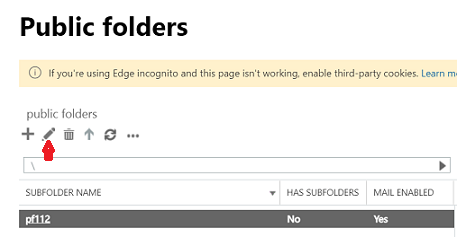
单击“ 邮件流设置”。
在“邮件传递限制>接受邮件”下,执行以下任务:
清除“要求对所有发件人进行身份验证”复选框。
选择 “所有发件人”。
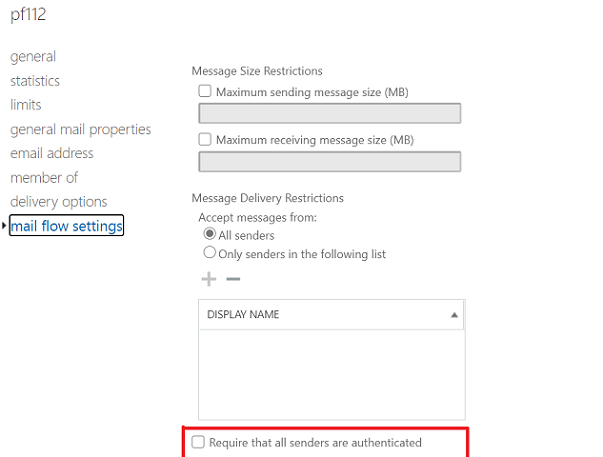
单击“ 保存”。
在经典 EAC 中
在经典 EAC 中,转到公用文件夹>公用文件夹>,从列表中选择公用文件夹,然后单击“编辑”。

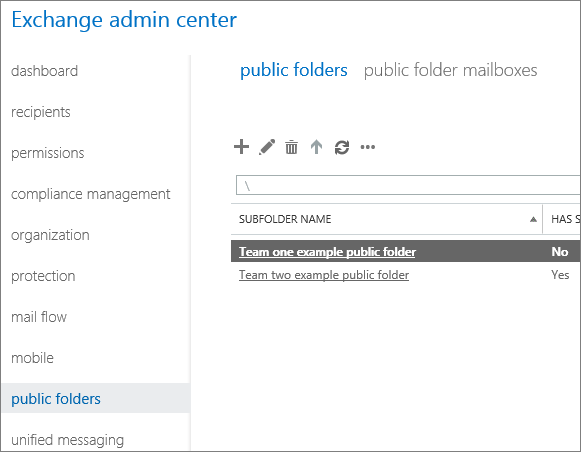
在打开的公用文件夹属性对话框中,转到“邮件流设置”,并在“接受邮件”部分中配置以下设置:
清除“要求对所有发件人进行身份验证”复选框。
选择 “所有发件人”。
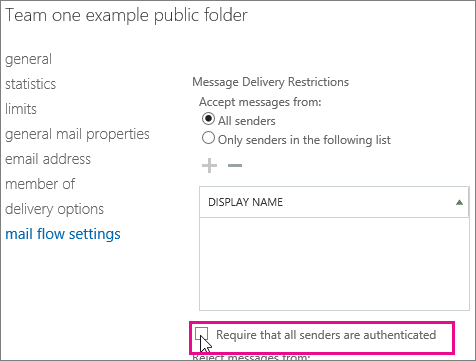
单击“ 保存”。
方法 2:使用公用文件夹的允许发件人列表
可以使用公用文件夹的允许发件人列表有选择地允许来自所有内部发件人和指定外部发件人的邮件,而不是允许所有外部发件人向此公用文件夹发送邮件。
注意:
若要将组织中的每个人添加到公用文件夹的允许发件人列表中,可以创建一个通讯组或一个动态通讯组,其中包含组织中的每个人。 创建此组后,可以将其添加到公用文件夹的允许发件人列表中。
公用文件夹的允许发件人列表不同于组织允许的发件人列表,用于在“保护>垃圾邮件”筛选器的 EAC 中管理的反垃圾邮件。
若要配置公用文件夹的允许发件人列表,请打开 EAC 执行以下步骤:
在新 EAC 中
导航到公用文件夹>公用文件夹。
从列表中选择公用文件夹,然后单击“ 编辑
 ”。 此时会显示公用文件夹属性屏幕。
”。 此时会显示公用文件夹属性屏幕。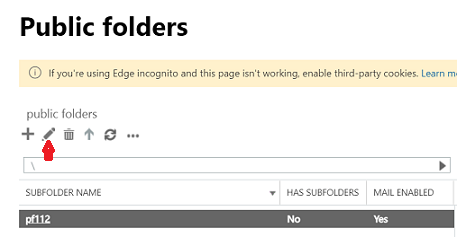
在“邮件传递限制>接受邮件”下,执行以下任务:
清除“要求对所有发件人进行身份验证”复选框。
在 以下列表中选择“仅发件人”,然后单击 +。
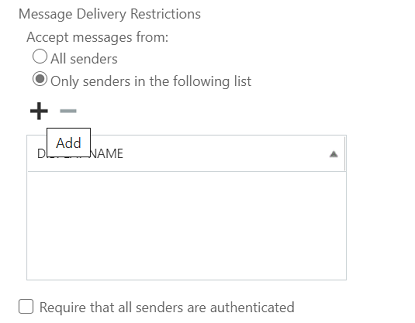
此时会显示“选择成员”屏幕。
选中要添加到发件人列表的特定外部发件人和所有内部用户组的复选框。
单击“添加”。
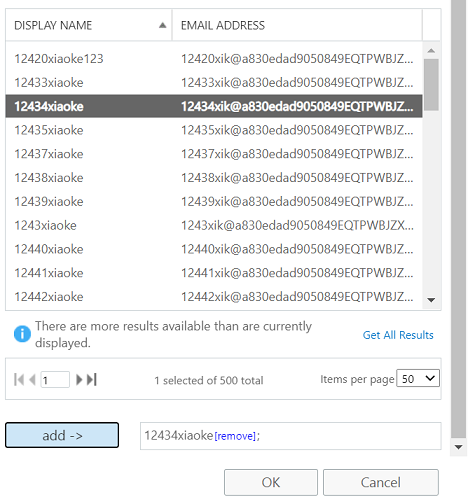
完成后,单击“确定”。
单击“ 保存”。
在经典 EAC 中
在经典 EAC 中,转到公用文件夹>公用文件夹>,从列表中选择公用文件夹,然后单击“编辑”。

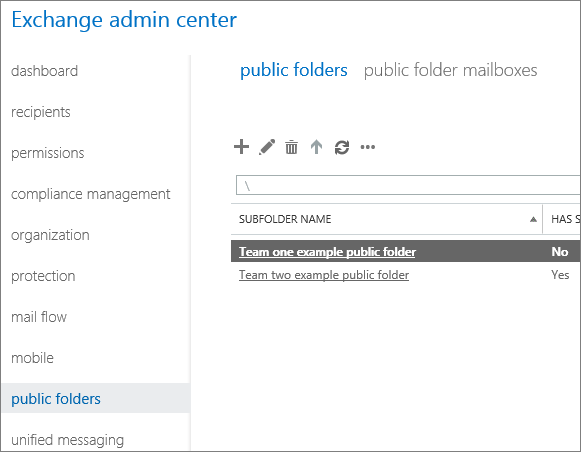
在打开的公用文件夹属性对话框中,转到“邮件流设置”,并在“接受邮件”部分中配置以下设置:
清除“要求对所有发件人进行身份验证”复选框。
选择“仅以下列表中的发件人”,然后单击“添加
 ”。 在打开的 “选择成员 ”对话框中,选择外部发件人和“所有内部用户”组。
”。 在打开的 “选择成员 ”对话框中,选择外部发件人和“所有内部用户”组。将外部发件人和“所有内部用户”组添加到允许的发件人列表中。
完成后,单击“确定”。
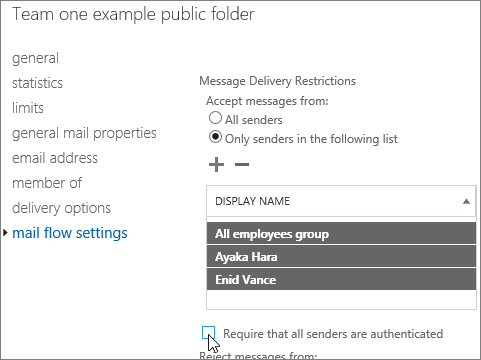
单击“ 保存”。